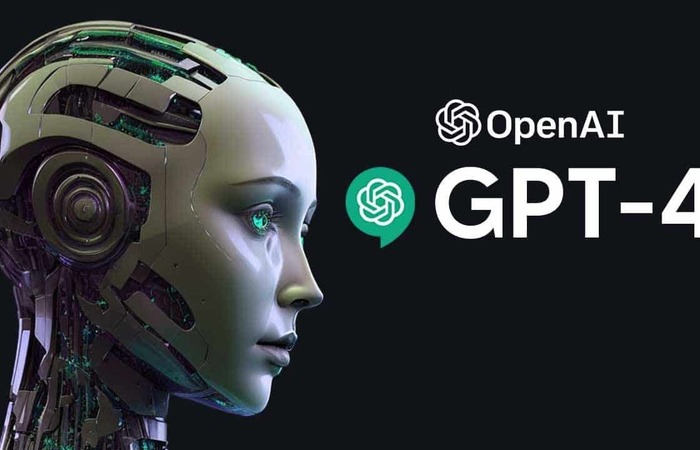Tutorial Lengkap Google Search Console Dengan WordPress
Sebelum masuk kedalam tutorialnya alangkah baiknya Anda mengetahui apa pengertian, Manfaat dan cara menghubungkan Google Search Console terlebih dahulu. Berikut penjelasannya:
 Pengertian Google Search Console (GSC)
Google Search Console merupakan platform gratis bagi siapapun yang memiliki website untuk mengoptimalkan kinerja website mereka di mata Google atau kata lain ialah alat yang harus dimiliki oleh semua pemilik situs karena memberi Anda banyak informasi tentang bagaimana situs Anda bekerja dalam pencarian. kami menyarankan Anda wajib untuk menghubungkan situs web Anda ke Google Search Console untuk mendapatkan manfaat penuh dari semua wawasan.
Dengan alat ini, Anda juga bisa memasukkan situs agar bisa terdeteksi oleh Google, selain itu, Google Search Console membantu memudahkan penggunanya untuk mengetahui kueri dan halaman dengan traffic tertinggi
Apa sih manfaat Search Console?
Google Search Console memberi pengguna situs banyak alat untuk memeriksa bagaimana kinerja situs tersebut. Beriku beberapa manfaat dari Google Search Console:
1. Menemukan keyword populer
Google Search Console dapat membantumu untuk menemukan keyword atau kata kunci yang sering digunakan oleh pengguna untuk menuju ke websitemu
Alat ini akan memberikan informasi detail mengenai total munculnya website-mu di hasil pencarian untuk keyword tertentu dan berapa kali website-mu diklik dari hasil pencarian tersebut.
2. Mengidentifikasi Perangkat yang Digunakan Pengunjung
Tools ini membantu Anda untuk mengidentifikasi perangkat apa yang digunakan pengunjung pada website-mu
Google Search Console membantu Anda mengetahui bagaimanaa pengunjung website-mu berinteraksi, contohnya memakai perangkat desktop, tablet atau smartphone.
3. Mengetahui Backlink ke Website-mu
Backlink ialah salah satu indikator penting dalam menentukan ranking website di hasil pencarian. Tools ini juga membantu Anda untuk mengidentifikasi website yang memberikan backlink ke website-mu.
Â
Setelah mengetahui pengertian dan manfaat Google Search Console berikutnya kita masuk ke dalam Langkah-langkah membuat dan memasang Google Search Console di Blogspot dan WordPres:
Di tutorial kali ini, kami akan memberikan tutorial dari cara membuat akun google search console, jika sudah punya, bisa di skip dan lanjut ke dalam tutorialnya. Sebelum membuat akun Google Search Console, agar proses verifikasi lebih mudah pastikan dulu:
- Mempunyai akun Gmail
- Gunakan akun Gmail yang sama dengan Gmail yang digunakan sebagai admin blog
Berikut langkah-langkah membuat akun Google Search Console:
1. Daftar di Google Search Console
masuk ke Google dan ketik di pencarian "Google Search Console"

Jika sudah masuk maka akan sama seperti tampilan di atas klik "Â Mulai Sekarang"
2. LoginÂ
Akan muncul tampilan login dan Anda akan diminta login > dengan akun Gmail yang sama dengan akun Gmail dengan admin blog. jika sudah lanjut akan muncul tampilan, seperti gambar dibawah:

Seperti yang And dilihat di atas, ada dua macam tipe properti: domain dan URL prefix.Â
Domain. contoh: contoh.com
URL prefix. contoh: https://www.contoh.com
Memasang Google Search Console di WordPress.com
Untuk WordPress, kita akan menggunakan tipe properti URL prefix. (pilihan kanan di atas)
1. Masukan URL
Masukan URL lengkap di tab URL prefix > Lanjutkan
URL yang dimaksud ialah lengkap dengan protokol https:// dan www (jika menggunakan www.). contoh : https://example.WordPress.com.
2. VerifikasiÂ
Anda akan diminta untuk verifikasi. Ada beberapa metode verifikasi > Scroll ke bawah > Pilih yang HTML tag > lalu copy meta tag.


Jika sudah di copy lalu masuk ke menu Dashboard di WordPress
3. Masuk ke Dashboard WordPress
Masuk ke dashboard blog kamu di WordPress > Tampilan > Editor berkas tema

Setelah itu klik (Header.php)Â > Scroll ke bawah (Head) > Enter lalu copy paste yang tadi di copy. seperti gambar di bawah

Jika sudah kembali ke menu Google Search ConsoleÂ
4. Kembali ke Google Search ConsoleÂ

Lalu klik (Verifikasi)Â
5. SelesaiÂ
Jika proses verifikasi berhasil, akan muncul seperti iniÂ

Kemudian klik " Buka Properti"Â Finish>>>
Â
Â
Â